この23.8型フルHD液晶は爪を隠す鷹! ViewSonic「VP2456」は色域にこだわり&USB-C搭載のプロ用モデル
ASCII.jp / 2023年6月14日 11時0分
液晶ディスプレーを購入する際、用途によってスペックのどこを重視するかは異なってくる。たとえば、ゲーミング用途であれば高リフレッシュレートへの対応や応答速度が高速なものが求められる。一方、フォトレタッチなどのクリエイティブな用途であれば、液晶パネルの色合いなどの画質をなによりも重視するはずだ。
今回紹介するViewSonic「VP2456」は、後者のタイプに適した23.8型の液晶ディスプレーだ。では、VP2456は一体どのような製品なのか詳しく見ていこう。

ノングレアのIPSパネルを採用 sRGBカバー率100%など色再現性が優秀
VP2456は、ViewSonicが色再現性にこだわった人向けに展開する「ColorPro VP56」シリーズに属する。画面サイズは、冒頭でも触れたように23.8型だ。液晶パネルは、光沢のない、いわゆるノングレアタイプで、駆動方式はIPSを採用している。そのため、IPS駆動らしく鮮明な映像表現を実現しており、動画を表示して確認すると赤色や緑色などの自然色が鮮明な印象を受けた。また、視野角は水平方向と垂直方向ともに178度と広く、IPS駆動のメリットがよく出ている。
コントラスト比は1000:1だが、全画面黒表示と全画面白表示の輝度差を示すダイナミックコントラスト比は、2000万:1を誇る。それゆえ、明暗がクッキリとした映像で、輝度は250cd/m2と特段高いわけではないものの、画面は比較的明るい印象を受ける。
なお、解像度はフルHD、つまり1920×1080ドットで、リフレッシュレートは60Hzをサポート。さらに、中間色から別の中間色への切り替え表示に要する時間を示す応答速度(GtG)は最速で5msと、ゲーミング用途ではないものの高速応答を実現している。そのほか、画面のチラつきを抑えるフリッカーフリーや、眼精疲労の原因とも言われるブルーライト軽減機能を備えており、長時間の使用でも問題は生じにくい。
さらに、画面の明るさを自動で調節するDCR(Dynamic Contrast Ratio)を装備し、1刻みで0~100までその効果を調節できる。また、暗がりのシーンを明るく表示し視認性とディテールを向上させる「Black Stabilization」を搭載。その効き具合を0~10の11段階に設定可能だ。




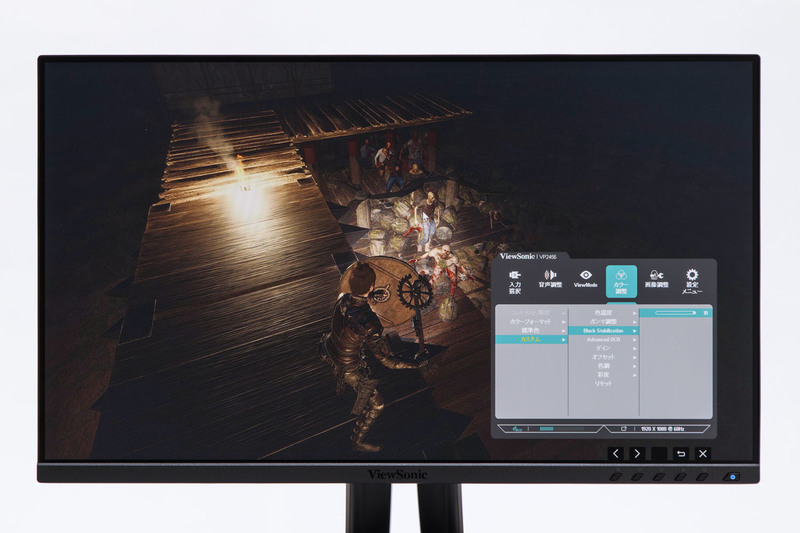
そのほか、ディスプレー側でリフレッシュレートをコンテンツに同期する「Adaptive Sync」を搭載しており、試しに「GeForce RTX 4090」を搭載したPCと本製品を接続してみたところ、「G-SYNC Compatible」として動作した。なお、VESAが策定する規格上、Adaptive Syncを利用できるのは、DisplayPort接続に限られる点は注意したい。
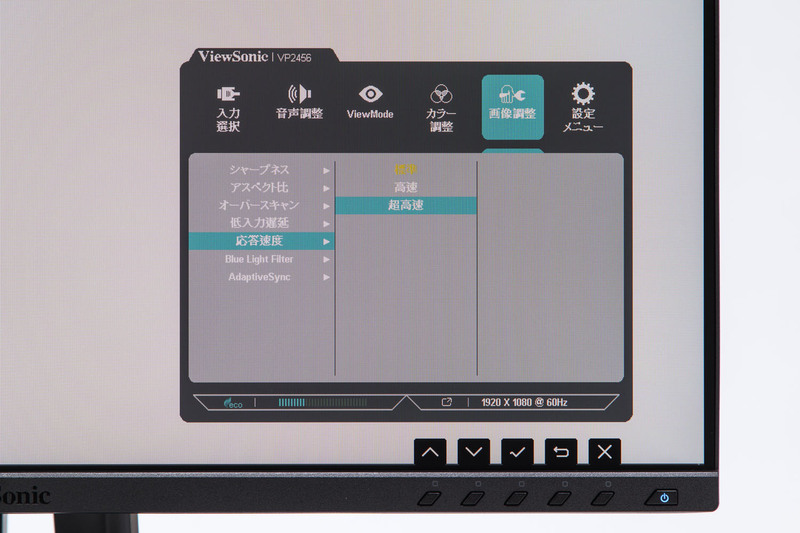
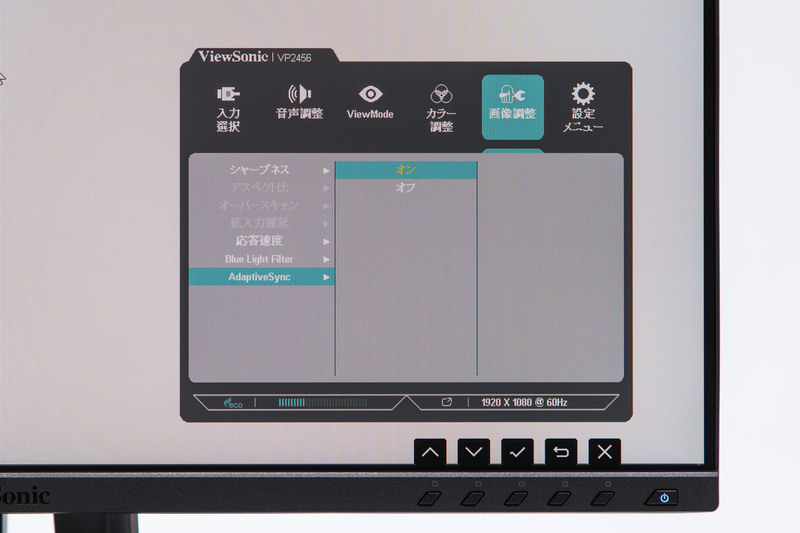
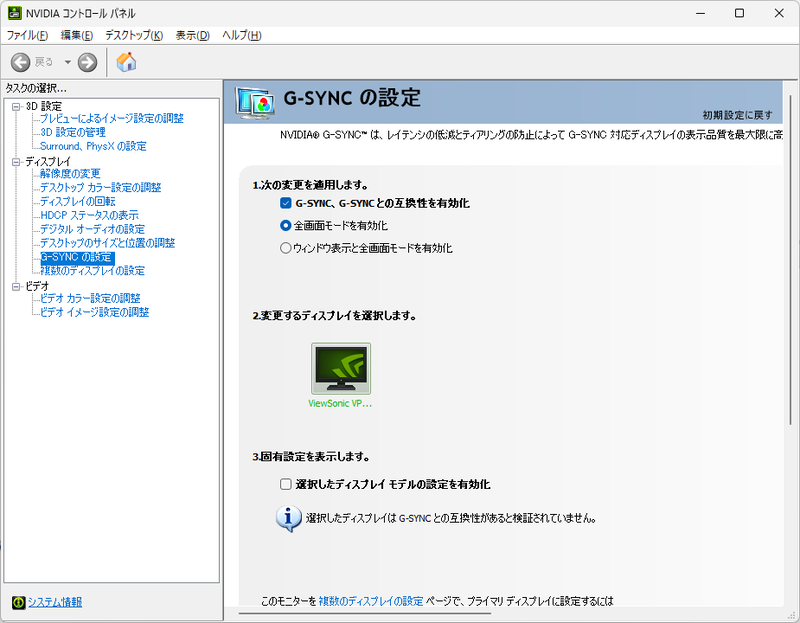
そして、本製品の最大の特徴がsRGBカバー率が100%を誇る点にある。Adobe RGBカバー率は78%、NTSCの色域は77%と、写真や画像といった静止画を広い色空間で表現することが可能だ。
さらに、DCI-P3のカバー率が80%、EBUが99%、REC809が100%、SMPTE-Cが100%と動画に関しても色再現性はかなり良好。RGB各色は8bitで表現されるが、本製品では6bit+FRCを採用している。FRC(Frame Rate Control)はフレームの残像効果を利用して中間色を作り出す技術のため、純粋な8bitには劣るものの、それでも本製品の色合いはかなり鮮明。もちろん、1677万色を表現可能だ。
そのうえ、本製品の液晶パネルは、色見本で知られるPantoneの認証を受けている点も見逃せない。しかも、工場でキャリブレーションして出荷されており、購入後すぐ使用しても鮮明な色表現を享受できるメリットはかなり大きい。また、同社が提供する「Colorbration+」(Version 1.2.1.1)というアプリケーションを使用すれば、ソフトウェアキャリブレーションも可能となる。
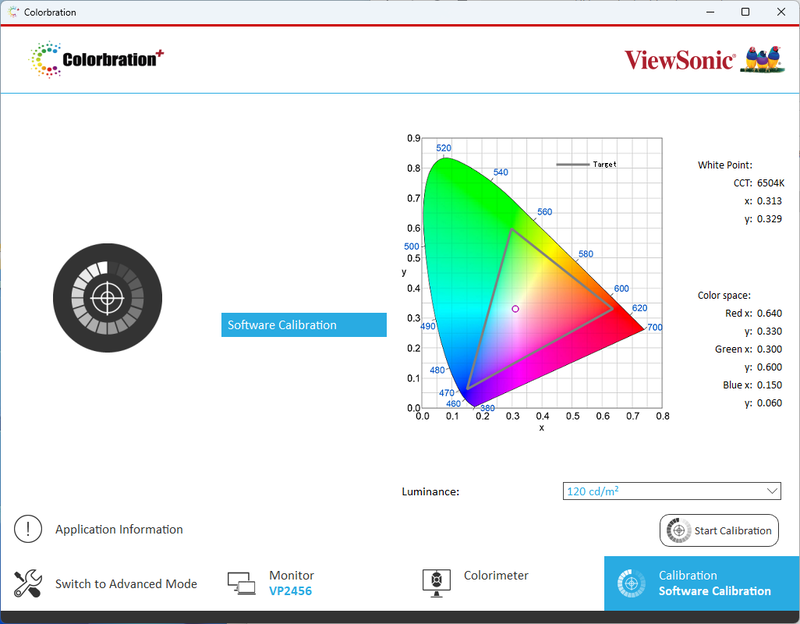
スイーベルやチルトなど細かな調整が可能 USB Type-Cは映像入力と電源供給の両対応
VP2456の外観は黒一色で落ち着いた雰囲気。ベゼルは実測で約5mmと狭縁デザインで、その外観はスタイリッシュ。液晶パネルに非表示領域が設けられていない点も好印象だ。また、23.8型の液晶パネルだけあって、全体のサイズは実測で約537×530×215(W×H×D)mmと、机上に置いても邪魔にならない。
さらに130mmの範囲で高さ調節が可能なほか、120度のスイーベル機能、マイナス5~プラス21度のチルト機能も用意されており、視線に合わせた位置の微調節が可能だ。そのほか、時計周りと反時計周りのどちらでも90度のピボット機能も備わっているので、液晶パネルの縦置きに簡単に変えられる。写真を撮影した向きに合わせて全画面表示したい場合などで重宝するのではないだろうか。
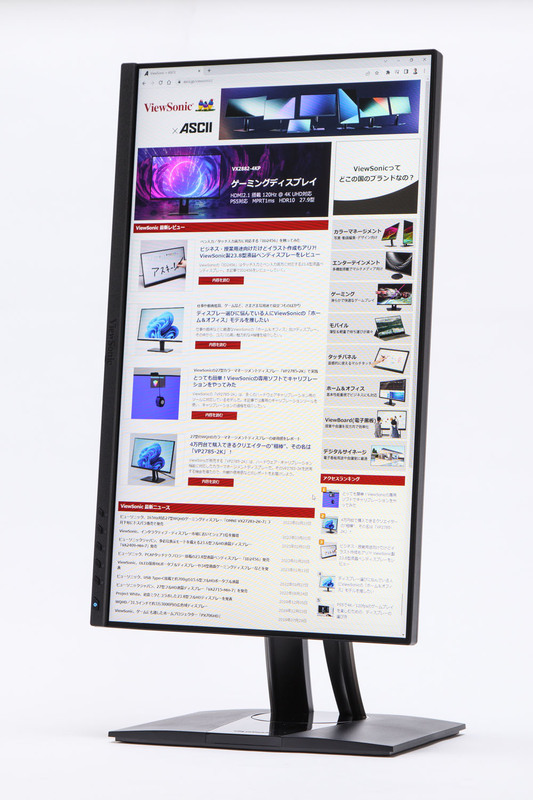
スタンドは約280(W)×215(D)mmの長方形の台座に、高さが約410mmほどの支柱で構成される。台座は重量があるため、全体の重心が低く安定感は良好だ。台座と支柱は1本のネジで固定するが、ネジに取っ手が付いているためドライバーを必要とせず、支柱と液晶パネルも溝に爪を引っかけるだけなので、組み立てに工具が要らない点はありがたい。
支柱は下半分が2本に分かれる構造をしており、その間にケーブルを通してまとめることもできる。その上部には取っ手があり、持ち運ぶ際に役立つ。そのほか、100×100mmのVESA規格もサポートしているため、対応スタンドやアームを装着することが可能だ。


映像入力端子は、DisplayPort 1.2とHDMI 1.4、それにUSB Type-C(Alt mode)の3系統を装備。このうち、USB Type-Cは60Wの給電機能、いわゆるUSB PD(Power Delivery)にも対応しているため、最近のタブレットやノートPCで主流の、USB Type-Cで映像出力と充電の両方に対応しているデバイスであれば、ケーブル1本で映像を表示させつつ、充電することが可能となる。ACアダプターを用意する必要がなくなるので、かなり使い勝手がいい。

そのほか、VP2456には、USB 3.2 Gen.1 Type-Aを3つ備えており、Type-BをPCなどに接続することでUSBハブとしても使用可能。これにより、マウスやキーボードをVP2456に繋いで使用できるため、PCを少し離れた場所に置いたり、机下に置いてケーブルの引き回しにおっくうさを感じたりする場合に重宝する。
2W×2のスピーカーも内蔵されているが、その音質は筆者の主観であること断ったうえで記すと、やはり低音が物足りない感じがするものの、高音域はクリアな印象を受けた。ただ、背面にはヘッドフォン出力端子は設けられておらず、PCなどに直接繋ぐ必要がある。
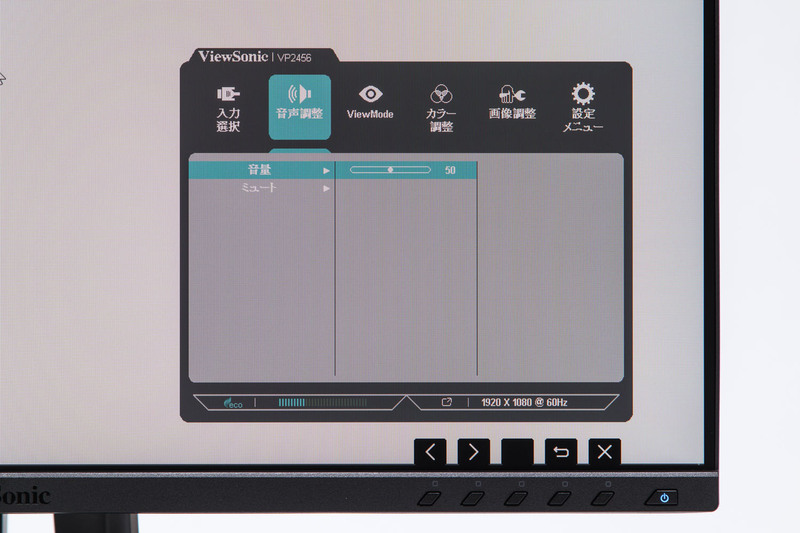
電源はACアダプターを使用せずに電源ケーブルを直接繋ぐタイプ。ViewSonicによると、VP2456の最大消費電力は27.5Wで、通常使用の典型的な消費電力は16Wのこと。また、OSDからECOモードを有力にすると、消費電力は11.6~13.6Wに軽減できるという。
付属品は、電源ケーブルのほか、HDMIケーブルとUSB Type-Cケーブル、それにUSB Type-A-USB Type-B変換ケーブルの4本。DisplayPortケーブルが同梱されていない点は残念だが、購入後すぐ使えるだけのケーブルは用意されている。
用途に合わせたViewModeに注目 OSDのカラー設定はかなり豊富
VP2456では、OSD操作用のボタンは、液晶パネルの筐体の右隅に実装されている。この類のボタンは、多くの製品で背面に搭載されていることが多く、それらに比べて前面に搭載されたVP2456の操作性のよさは言うまでもないだろう。6つのボタンは、左から順に「標準色の設定」「コントラスト/輝度調整」「入力選択」「メインメニューの表示」「終了」となる。なお、一番右端の離れた位置にあるのが電源ボタンだ。
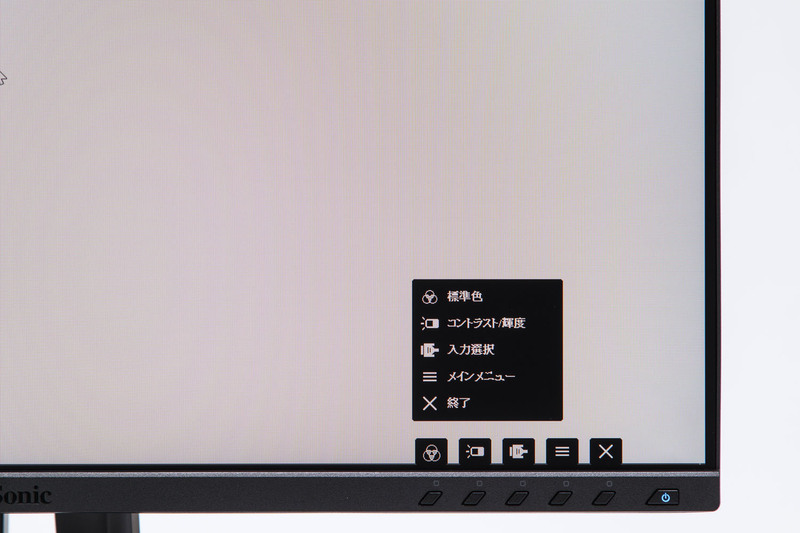
OSDは日本語表示が可能で、不慣れな人でもわかりやすい配慮がなされている。そして、OSDの中でも注目したいのが、「ViewMode」と呼ばれる機能。これは、コントラストや輝度、それに色合いやシャープネス、ガンマ値などを自動で設定するプリセットなのだが、VP2456ではその種類が「ゲーム」「映画」「ウェブ」「テキスト」「MAC」「デザイナー」「フォトグラファー」と用途に合わせて非常に豊富だ。
ゲームも「FPS1」「FPS2」「RTS」「MOBA」と4つのジャンルがあり、デザイナーでは「CAD/CAM」「アニメーション」「ビデオ編集」とその作業内容に合わせて別個に設定が用意されている。また、フォトグラファーでは「レトロ」「写真」「風景」「人物」「モノクロ」と、その素材に合わせたプリセットが備わっている点はありがたいのではないだろうか。
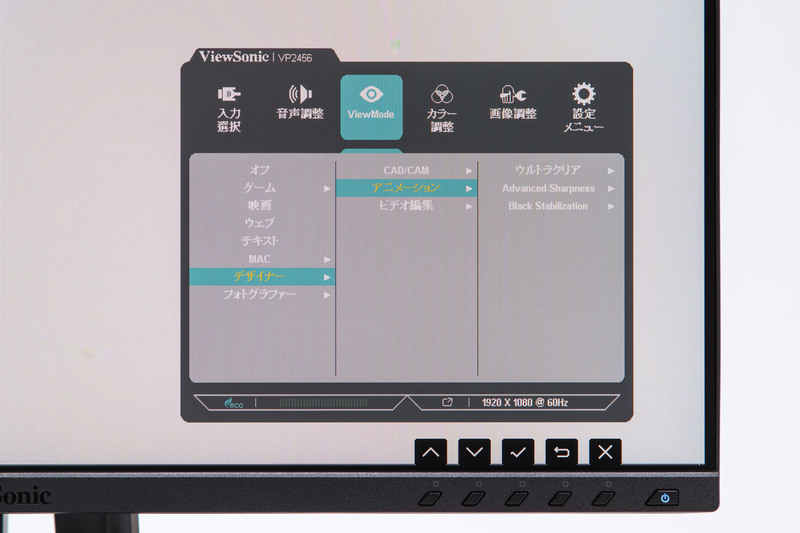
そのほか、OSDのカラー調整では、「カラーフォーマット」に「自動」「RGB(全範囲)」「RGB(限定範囲)」「YUV(全範囲)」「YUV(限定範囲)」の5つを用意。工場出荷時設定は自動で、入力信号のカラーフォーマットを検出するが、ユーザーがRGBやYUVに指定して合わせることができ、限定範囲では、白と黒のレベルが制限されるようになっている。さらに、「カスタム」では色温度を「寒色」(7500K)や「暖色」(5000K)に設定できるほか、「青色の濃さ」を選ベば9300Kに設定することも可能。また、ガンマ調整はオフ/1.8/2.0/2.2/2.4/2.6の6通りとなっている。
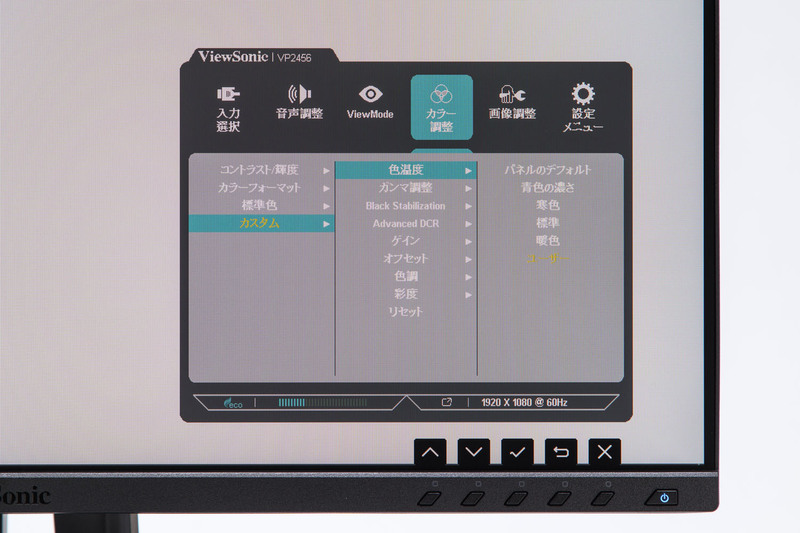
また、色域にこだわったモデルだけあって、「ゲイン」や「オフセット」はRGBの各色で100段階に設定できるほか、「色調」や「彩度」はRGBのほかにシアン、マゼンダ。イエローの各色を変更することが可能になっている。なお、ブルーライト軽減機能は、OSDから1刻みで0~100に設定できる。
そして、付属アプリケーション「ViewSplit」(Version 1.0.0)を使えば画面を分割することが可能。画面分割と言っても境界線が表示するだけなのだが、画像を同サイズで表示したいという場合に役立つかもしれない。なお。その線の位置をマウスで自由に操作できる点はユニークで、その設定をプロファイルとして6つまで保存することもできる。
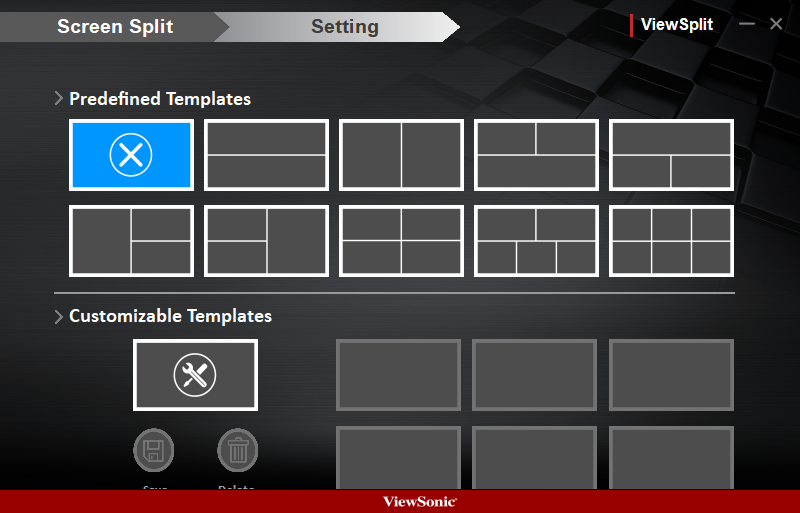
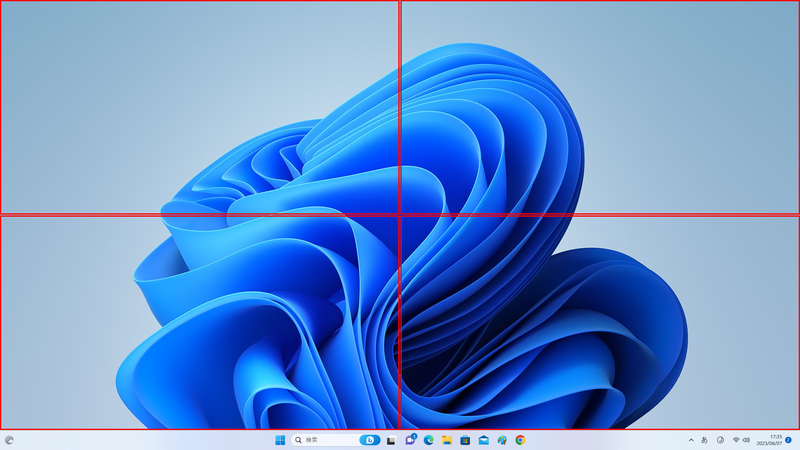
画質にこだわりたい人に適したモデル ドーンと複数枚揃える使い方もありなのでは?
VP2456の価格は実売で6万円ほどと、プロ向けのこだわった仕様ながらも比較的安価な価格帯だ。画面サイズが比較的コンパクトで、解像度も1920×1080ドットまでだが、業務の関係上、表示品質は重視する必要がある一方で、机上のスペースをディスプレーであまり取りたくないと考える人は多い。そういう人にとって、このVP2456はかなり魅力的ではないだろうか。
また、この価格であれば、一気に複数枚を用意して、マルチディスプレー構成で仕事の効率向上を図るといった用途でも活躍することは間違いない。液晶ディスプレーの画質にこだわりたい人であれば、このVP2456は一考の価値ありの製品だろう。
この記事に関連するニュース
-
LGのゲーミングディスプレイなどが大幅値引きで販売中! モバイルノートPC「LG gram」もセール対象に
ITmedia PC USER / 2024年11月25日 20時30分
-
GIGABYTE社製フラットタイプ27インチゲーミング液晶モニター「GIGABYTE M27QA ICE」発売
PR TIMES / 2024年11月25日 14時45分
-
ゲオが2万円切りの「ゲーミングディスプレイ」を2種類発売 ASUS製とJAPANNEXT製 PS5での利用に焦点
ITmedia PC USER / 2024年11月22日 12時55分
-
【お得】圧倒的な性能、ぶっ壊れ価格のおすすめディスプレー
ASCII.jp / 2024年11月19日 18時0分
-
ドッキングステーション内蔵の27型液晶ディスプレイ アイ・オー
マイナビニュース / 2024年11月13日 21時26分
ランキング
-
1愛猫がコタツを出たり入ったり→何してるのかのぞいてみると…… じわっと涙腺が緩む“真相”に「やさしい子」「なんてかわいいの」
ねとらぼ / 2024年11月27日 8時0分
-
2楽天モバイル、関東での5G(Sub6)エリア拡大計画を前倒し 最大1.6倍→2.1倍にまで拡大
ITmedia Mobile / 2024年11月27日 15時31分
-
3「存在したのか」 ハードオフに8800円で売られていた“謎のミシン”の正体に仰天 「珍品中の珍品」「レアすぎる」「お買い得」
ねとらぼ / 2024年11月27日 7時50分
-
4クレジットカードを少額で不正利用されていない? 巧妙な新手口を解説
ITmedia エンタープライズ / 2024年11月26日 7時15分
-
5「アプリの限界」 イヤホン忘れてオンライン会議を録音→文字起こしした“狂気の結果”が340万表示 「おもろすぎ」
ねとらぼ / 2024年11月27日 8時0分
記事ミッション中・・・
記事にリアクションする
![]()
記事ミッション中・・・
記事にリアクションする

エラーが発生しました
ページを再読み込みして
ください










